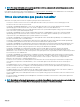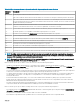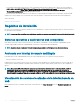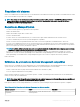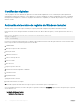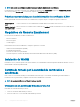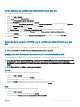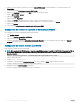Install Guide
3 Haga clic con el botón derecho del mouse en el nodo Control WMI (local) en el panel izquierdo y, a continuación, haga clic en
Propiedades.
Se muestra la pantalla Propiedades de control WMI (local).
4 Haga clic en Seguridad y expanda el nodo Raíz en el árbol de espacio de nombre.
5 Diríjase a Raíz > DCIM > sysman.
6 Haga clic en Seguridad.
Aparece la pantalla Seguridad.
7 Haga clic en Agregar y agregue a la lista los usuarios o grupos (locales/dominio) necesarios.
8 Proporcione los permisos adecuados para los usuarios respectivos y, a continuación, haga clic en Aceptar.
9 Haga clic en Aceptar.
10 Cierre la pantalla Infraestructura de administración de Windows (WMI).
Conguración del servidor de seguridad de Windows para WinRM
Para congurar el servidor de seguridad de Windows para WinRM:
1 Abra Panel de Control.
2 Haga clic en Servidor de seguridad de Windows.
3 Haga clic en la pestaña Excepciones.
4 Seleccione la casilla de vericación Administración remota de Windows. Si no ve la casilla de vericación, haga clic en Agregar
programa
para agregar la opción Administración remota de Windows.
Conguración del tamaño de sobre para WinRM
Para congurar el tamaño de sobre para WinRM:
NOTA
: En la versión 2.0 de WinRM, active el modo de compatibilidad para que la versión 2.0 de WinRM utilice el puerto 443. La
versión 2.0 de WinRM utiliza el puerto 5986 de manera predeterminada. Para activar el modo de compatibilidad, escriba el
siguiente comando:
winrm s winrm/config/Service @{EnableCompatibilityHttpsListener="true"}
1 Abra un símbolo del sistema.
2 Escriba winrm g winrm/config.
3 Compruebe el valor del atributo MaxEnvelopeSizekb. Si el valor es inferior a 4608, escriba el siguiente comando:
winrm s winrm/config @{MaxEnvelopeSizekb="4608"}
4 Establezca el valor de MaxTimeoutms en 3 minutos:
winrm s winrm/config @{MaxTimeoutms ="180000"}
20
Conguración de instalación previa